如何使用solidworks的“扫描”功能
来源:网络收集 点击: 时间:2024-04-08【导读】:
纯属个人经验,感谢支持工具/原料more电脑一台方法/步骤1/5分步阅读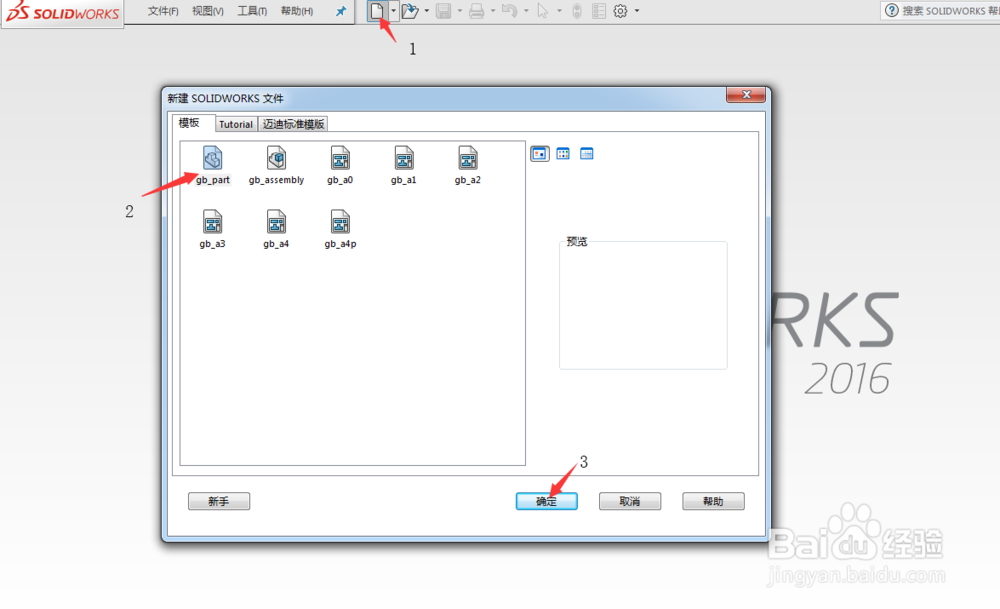 2/5
2/5 3/5
3/5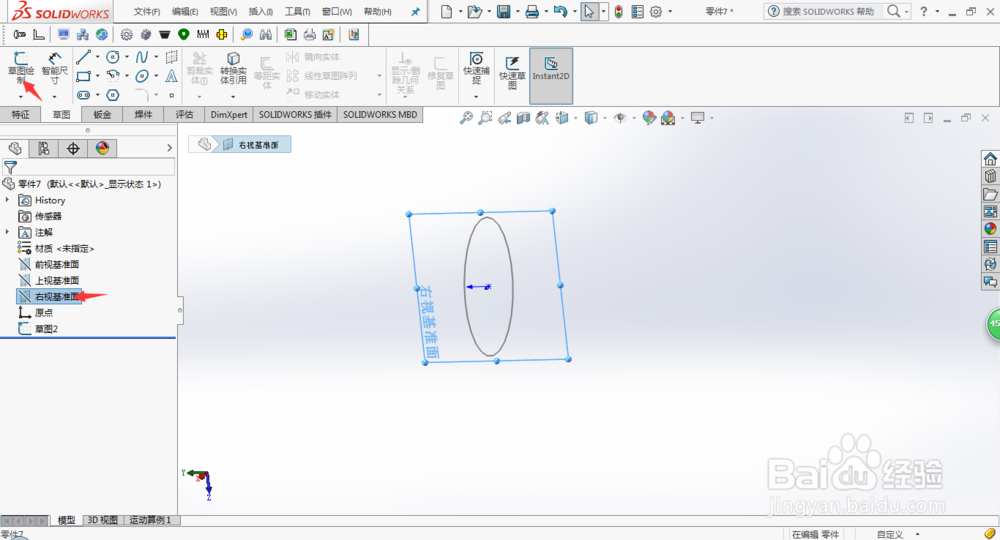 4/5
4/5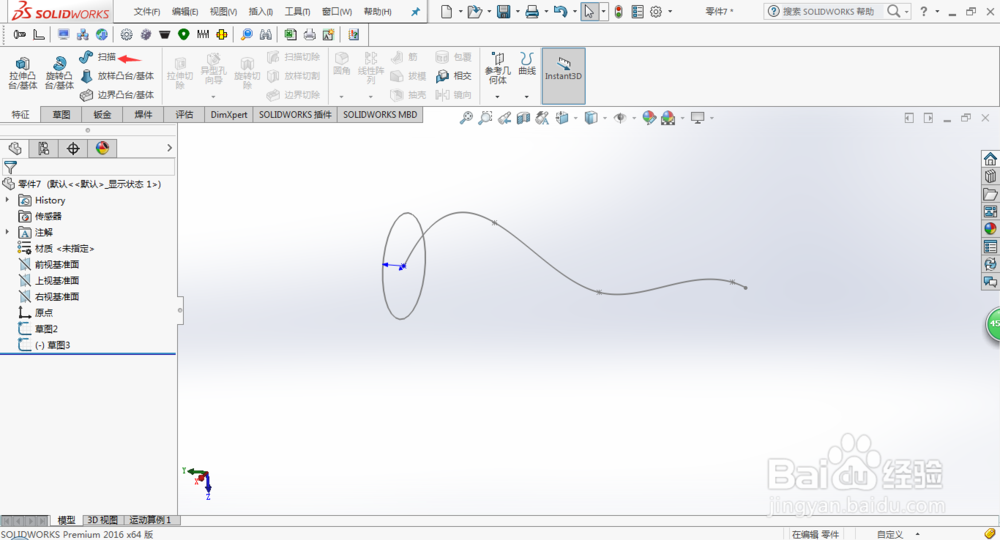 5/5
5/5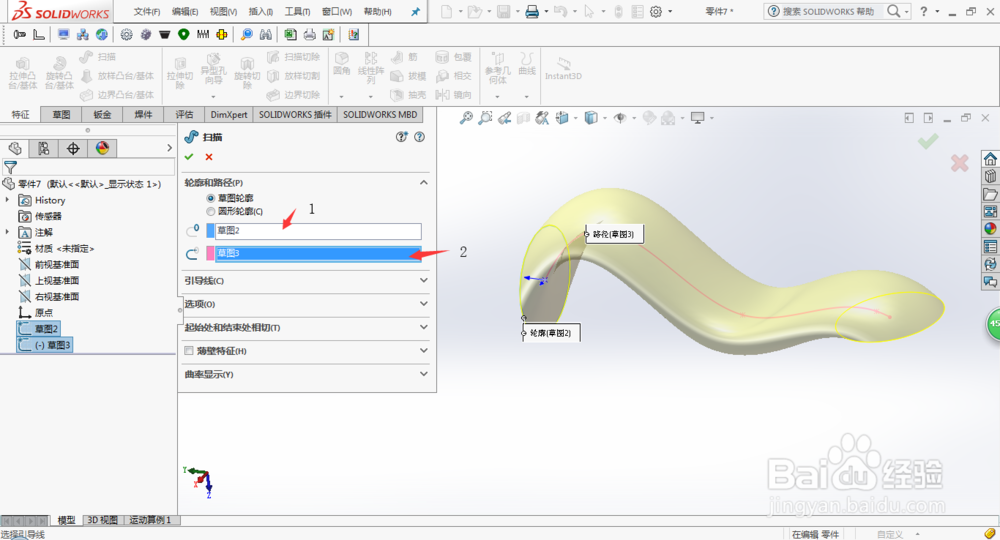 注意事项
注意事项
打开solidworks,如图所示,逐个点击图中指令1-2-3,进入零件编辑界面
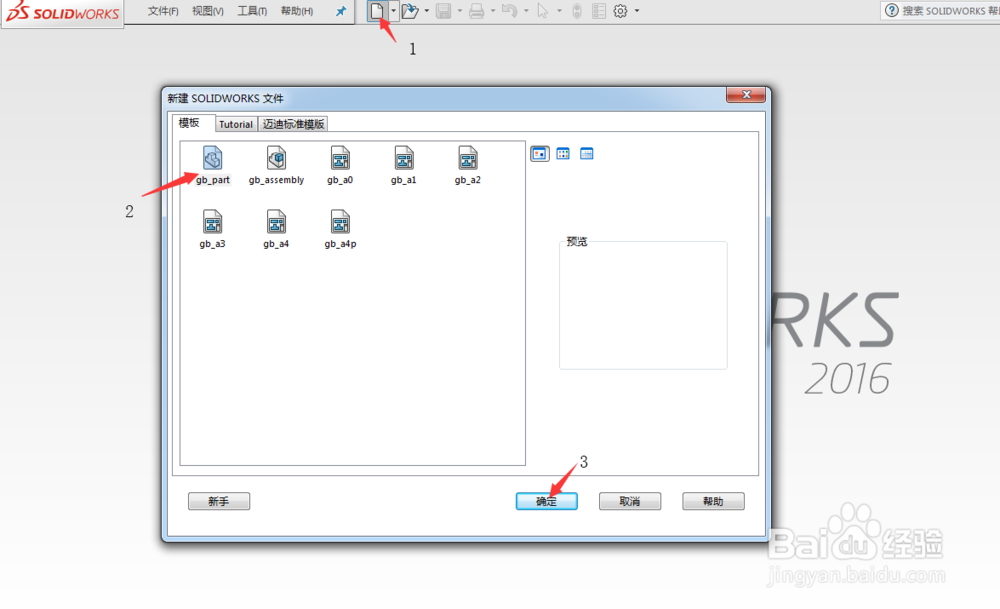 2/5
2/5根据图中箭头指引,点击“草图”-“草图绘制”,跟提示信息,在这里,我选择“上视基准面”,并绘制草图
 3/5
3/5退出第一个草图后,再选择“右视基准面”-点击“草图绘制”,绘制出一条指引线
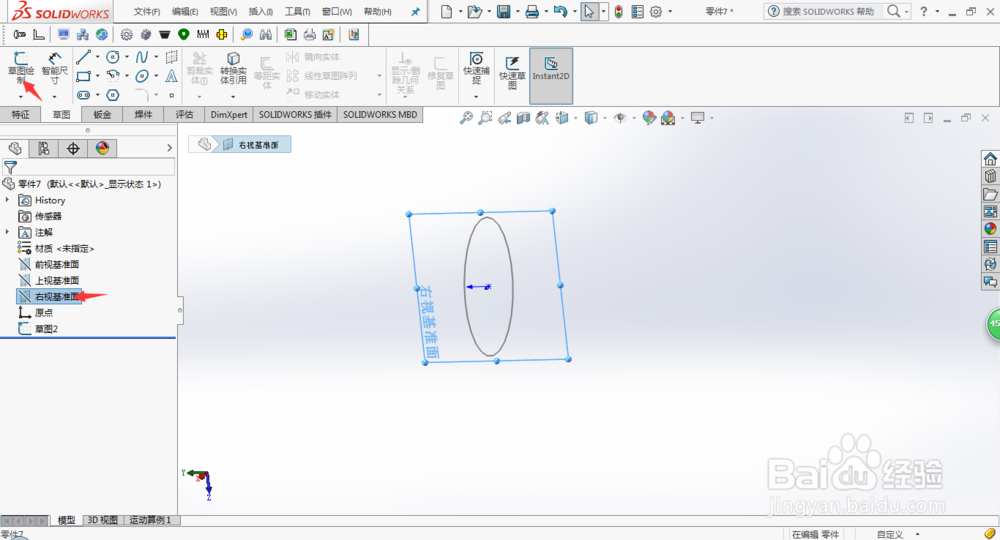 4/5
4/5两个草图绘制完毕后(两个草图必须不在同一基准面,并且有相交的某一点,否则无法扫描),根据箭头指引,点击“扫描”
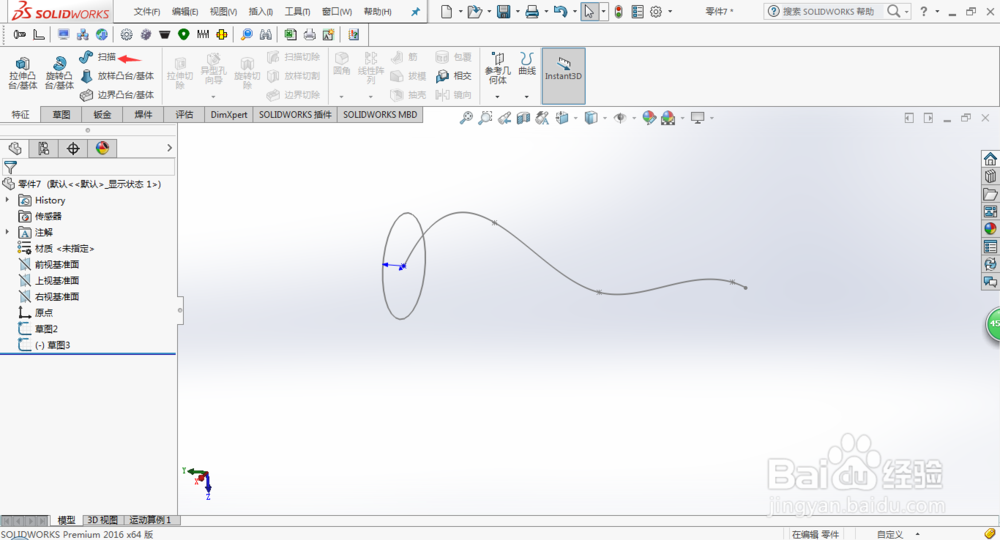 5/5
5/5如图所示,根据指令1选择草图2为轮廓,指令3选择草图3为路径,当选择完毕后,会生成图中所示的预览图,再点击“对号”,完成扫描功能
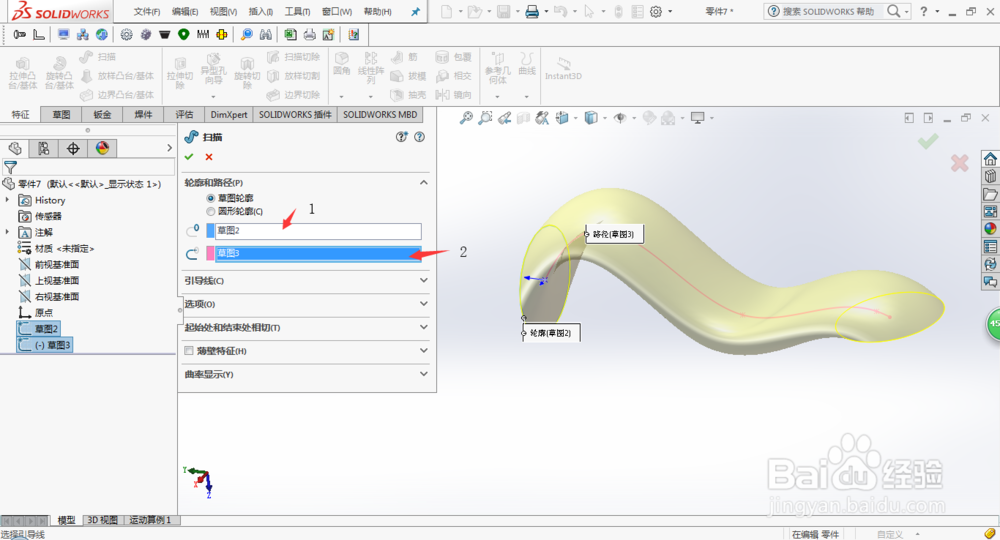 注意事项
注意事项可根据提醒自行练习,祝你早日学成
软件AUTOCADSOLIDWORKS版权声明:
1、本文系转载,版权归原作者所有,旨在传递信息,不代表看本站的观点和立场。
2、本站仅提供信息发布平台,不承担相关法律责任。
3、若侵犯您的版权或隐私,请联系本站管理员删除。
4、文章链接:http://www.1haoku.cn/art_467023.html
上一篇:部落冲突云端怎么自动快速升级?
下一篇:飞书app怎么关闭自动翻译
 订阅
订阅